U教授U盘启动还原卡破解的方法【图文】
更新时间:2016-07-18 10:10:10作者:ujiaoshou
U教授U盘启动还原卡破解需要哪些步骤?具体怎么操作?很多用户对此都还不是很清楚,下面小编就跟大家分享U教授U盘启动还原卡破解的方法,有需要的用户可以参考以下步骤来操作。
U教授U盘启动还原卡破解的方法:
1、首先需要制作根据U教授U盘启动盘制作工具提示完成U盘启动盘制作;
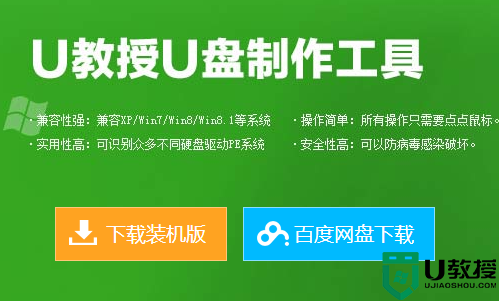
2、然后将U教授U盘启动盘连接上电脑,在出现电脑开机画面时用一键u盘启动快捷键的方法进入到u教授主菜单界面,选择【07】运行maxdos工具箱增强版菜单,按回车键确认选择;

3、随后再选择【02】运行maxdos9.3工具箱增强版G,按回车键执行;
4、进入内存组合模式选择K.XMGR...模式,按回车键选择;

5、此时进入到主菜单界面,选择硬盘检测/MBR工具,按回车键确认选择;

6、接着再选择crdisk还原卡破解项,按回车键执行;
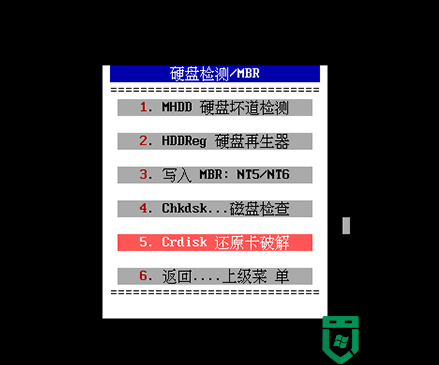
7、然后进入到crdisk破解还原卡软件操作界面,可以看到select disk number[1-4]('q'for quit)的提示,愿意是当前电脑分区有4个,按q键退出;
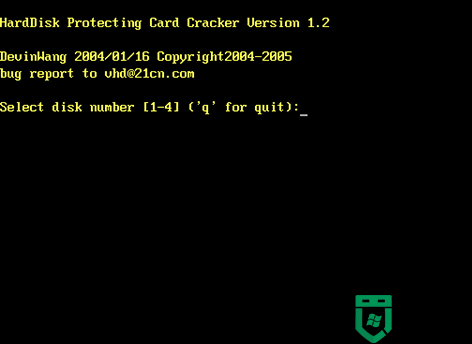
8、这里我们选择1分区,随即再显示一条英文提示,其中crack card/quick format/full format分别对应破解硬盘还原卡、快速格式化、完全格式化选择序号是1、2、3;
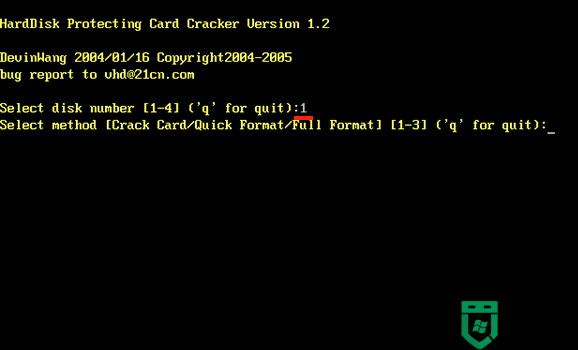
9、按1选择破解硬盘还原卡操作,随即再显示是否执行操作,按Y键确认执行。
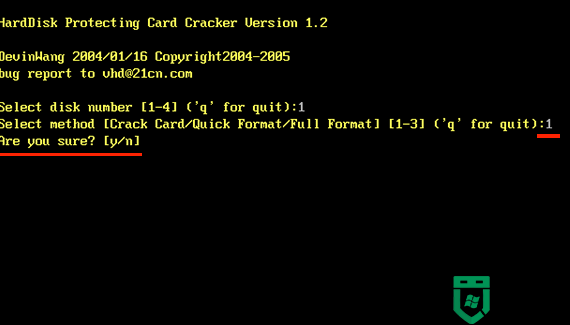
U教授U盘启动还原卡破解的方法就暂时跟大家介绍到这里,希望以上的教程能帮到有需要的用户,还有其他的U盘使用的教程需要查看到的话,欢迎上www.ujiaoshou.com.
- 上一篇: U盘是否坏道怎么检测,U盘坏道检测工具
- 下一篇: U教授(FBDISK)坏盘分区器如何使用

